Våre e-postinnbokser kan raskt bli oversvømt av uønsket post hvis vi ikke er forsiktige med hvilke tjenester vi registrerer oss for. Heldigvis tilbyr e-postleverandører som Gmail en funksjon som lar brukere blokkere e-poster. Å blokkere uønskede e-poster er en effektiv måte å prioritere viktig korrespondanse og sikre at du ikke går glipp av viktige meldinger i mengden av spam. I denne artikkelen forklarer vi trinnene for hvordan du blokkerer e-poster i Gmail.
Blokkering av e-poster i Gmail: En detaljert guide (2022)
Blokker e-poster via Gmail-nettsiden (Windows, Mac og Linux)
1. Logg inn på Gmail-kontoen din og åpne e-posten fra avsenderen du ønsker å blokkere. Klikk deretter på det vertikale ikonet med tre prikker som du finner øverst til høyre i e-posten.
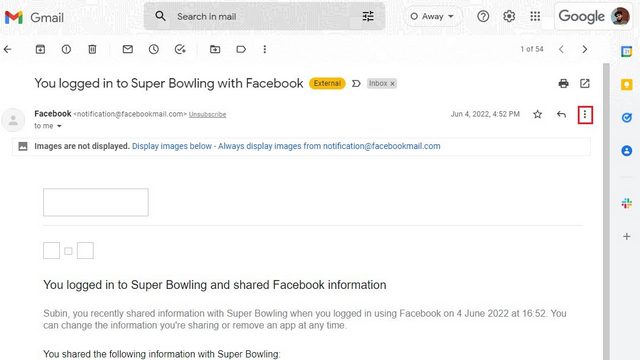
2. Når menyen med valgmuligheter dukker opp, velg alternativet «Blokker

3. I bekreftelsesmeldingen som vises, klikk på «OK» for å bekrefte blokkeringen av e-postadressen i Gmail.

Opphev blokkering av e-poster via Gmail-nettsiden
1. For å oppheve blokkeringen av en avsender, må du først klikke på tannhjulikonet for Innstillinger som er plassert øverst til høyre.

2. I popup-vinduet «Hurtiginnstillinger» som vises, velg «Se alle innstillinger» for å få tilgang til de fullstendige Gmail-innstillingene.

3. Naviger til delen «Filtre og blokkerte adresser» og merk av for de e-postadressene du ønsker å oppheve blokkeringen for. Klikk deretter på knappen «Fjern blokkering av valgte adresser».

4. I bekreftelsesmeldingen som vises, klikk på «Opphev blokkering» for å bekrefte at du ønsker å oppheve blokkeringen av avsenderen.

Blokker e-poster i Gmail-mobilappen (Android og iPhone)
Det er enkelt å blokkere en avsender i Gmails mobilapp. Åpne e-posten fra avsenderen, trykk på den vertikale menyen med tre prikker, og velg alternativet «Blokker

Opphev blokkering av e-poster i Gmail-mobilappen (Android og iPhone)
For å oppheve blokkeringen av en avsender i Gmail-mobilappen, åpne e-posten fra den blokkerte avsenderen, og trykk på «Opphev blokkering». Du vil deretter motta nye e-poster fra denne avsenderen i Gmail-innboksen din.

Mottar du spam-e-poster? Slik avslutter du abonnement på uønskede e-poster
Hvis du ønsker å avslutte abonnementet på irriterende markedsførings-e-poster, åpner du e-postkontoen din i Gmail, og klikker på «Avslutt abonnement»-knappen som er plassert ved siden av e-postadressen øverst i e-posten.

Avhengig av tjenesten, vil du enten få en ett-klikks løsning for å melde deg av, eller du blir omdirigert til en egen nettside der du blir bedt om å gi tilbakemelding på hvorfor du ikke lenger ønsker å motta e-post. Hvis du ikke finner «Avslutt»-knappen ved siden av e-postadressen i Gmail, finner du den som regel nederst i e-posten.
Ofte stilte spørsmål
Får avsenderen vite det når du blokkerer vedkommende i Gmail?
Nei, avsenderen vil ikke motta noen varsling om at du har blokkert dem i Gmail.
Hvordan kan jeg blokkere e-poster fra Gmail uten at avsenderen får vite det?
Du kan enkelt bruke blokkeringsknappen i e-postvinduet for å bli kvitt uønskede e-poster i Gmail. Vi har forklart stegene for å blokkere noen i Gmail i denne artikkelen.
Hvorfor mottar jeg fortsatt e-poster fra blokkerte avsendere i Gmail?
Dersom du mottar e-post fra en avsender du allerede har blokkert, er det sannsynlig at vedkommende bruker en ny e-postadresse. Du må i så fall blokkere den nye e-postadressen også.
Blokker uønskede e-poster for å holde innboksen ryddig
Dette er altså fremgangsmåtene for å blokkere e-poster fra en avsender i Gmail ved hjelp av både nettsiden og mobilappen. Hvis du ikke ønsker å blokkere e-postene fullstendig, kan du velge å arkivere dem i stedet. Du kan lære mer om hvordan du arkiverer e-poster og finner arkiverte e-poster i Gmail i den veiledningen som vi har lenket til. Når du har gjort det, anbefaler vi også å bruke mapper og etiketter for å holde e-postene dine organisert.